鸿蒙 HarmonyOS NEXT星河版APP应用开发—上篇
一、鸿蒙开发环境搭建
DevEco Studio安装
- 下载
- 访问官网:https://developer.huawei.com/consumer/cn/deveco-studio/
- 选择操作系统版本后并注册登录华为账号既可下载安装包
- 安装
- 建议:软件和依赖安装目录不要使用中文字符
- 软件安装包下载完成后,解压文件,双击软件安装包可执行程序,选择安装位置,下一步直到安装结束。
- 软件安装完成后,双击软件进入显示页面。
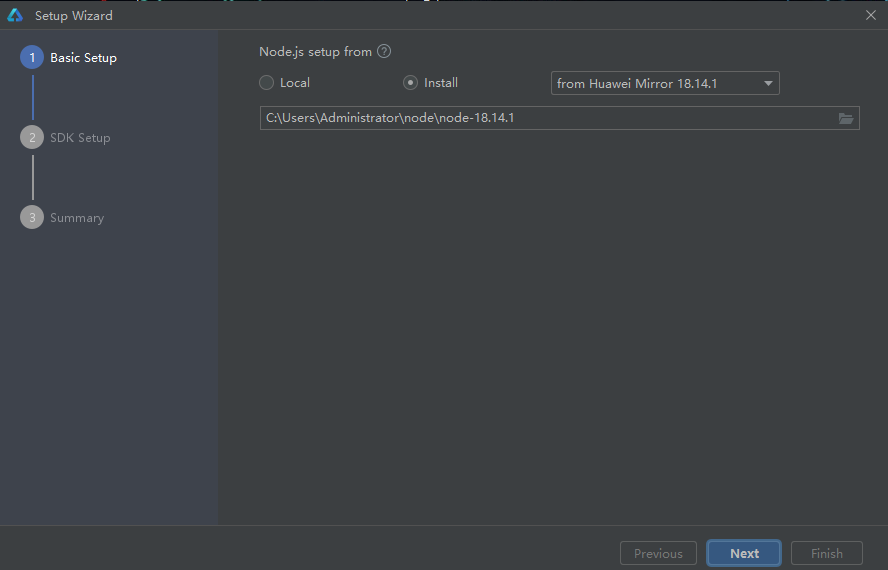
- 依赖安装
- node安装的两种模式:
- 使用本地安装的nod环境的
- 或者通过DevEco Studio进行安装(建议选择)
- 点击Next
- node安装的两种模式:
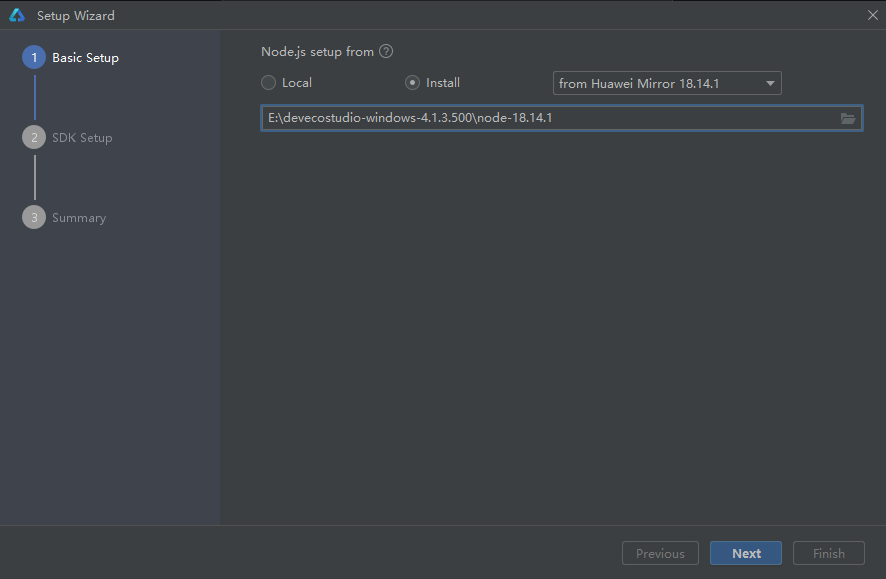
- SDK安装
- 选择安装位置
- 点击Next
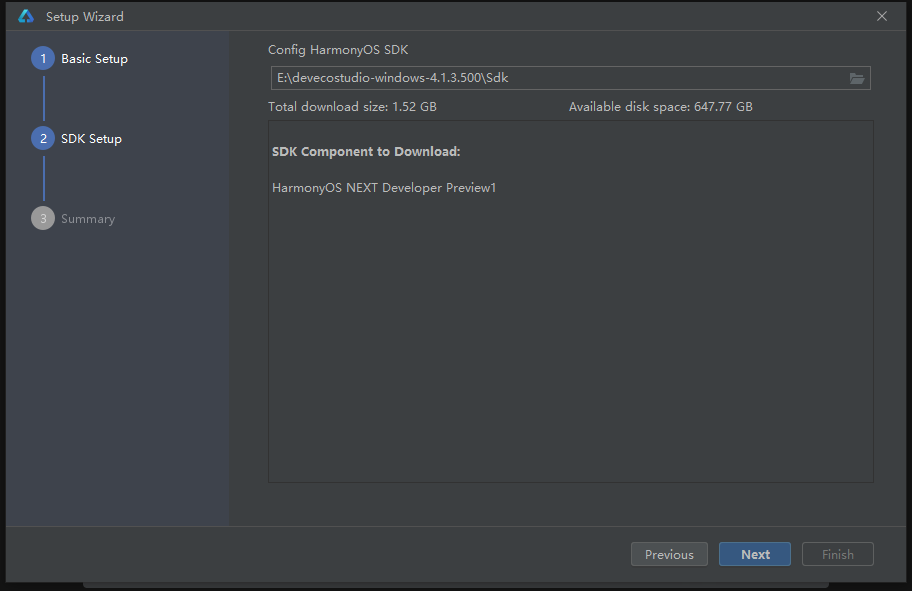
- 点击同意,再点击Next,开始进行依赖下载。
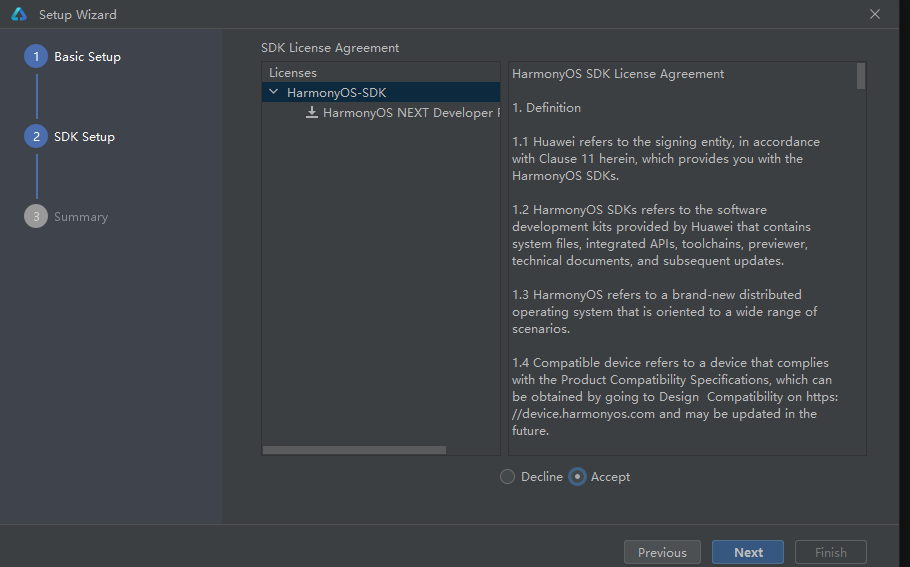
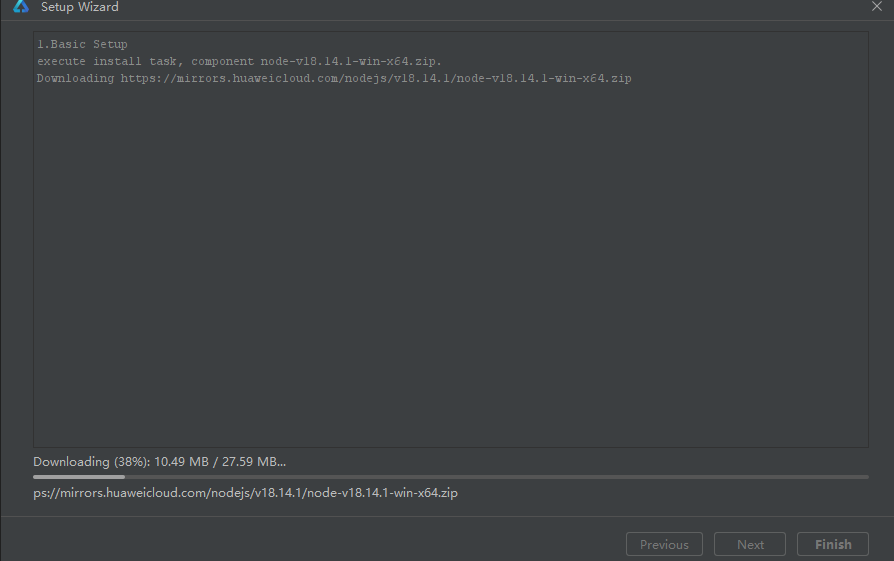
- 点击Finish,依赖下载完成
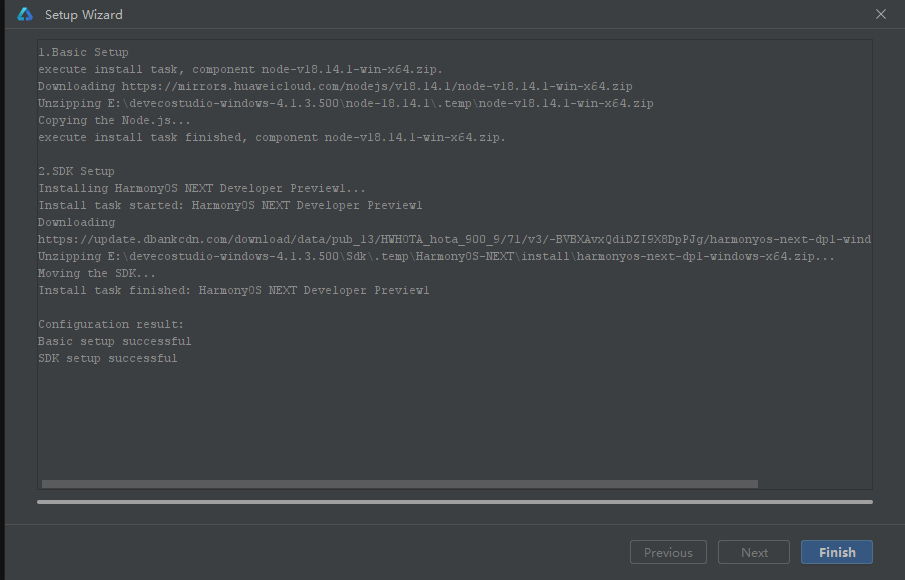
二、新建项目
- 第一次打开软件页面
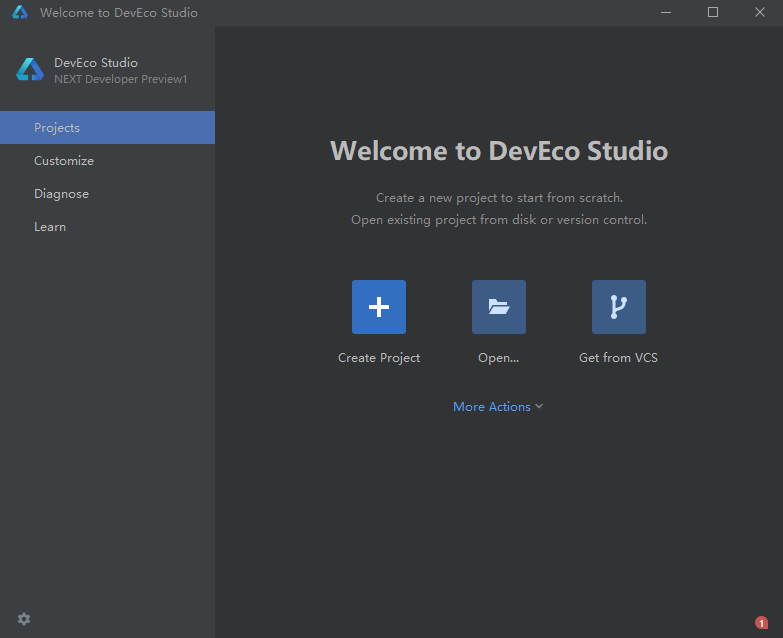
- 点击create Project
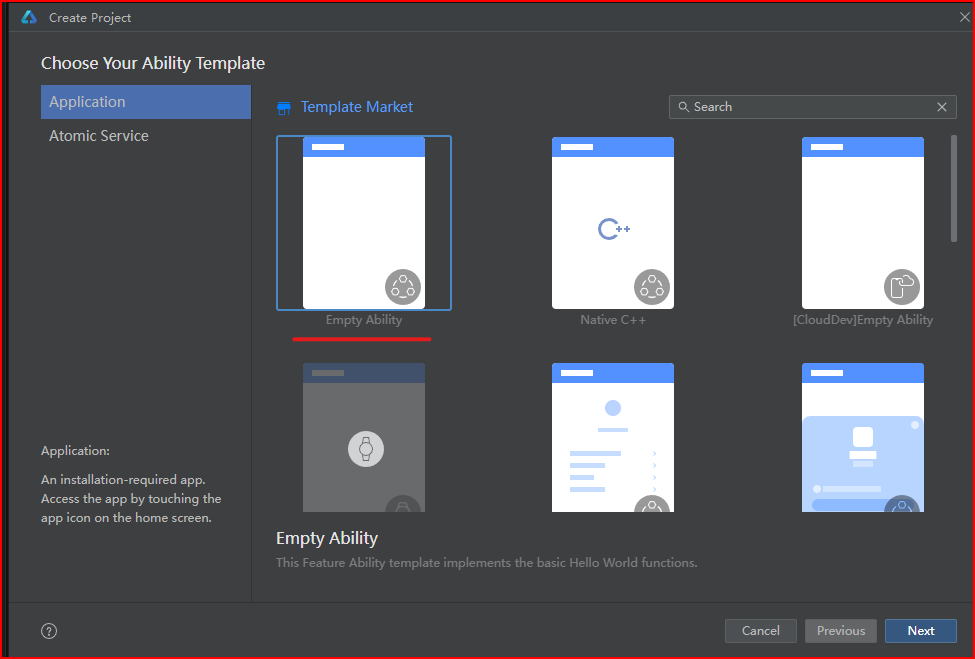
- 选择空模板,点击下一步
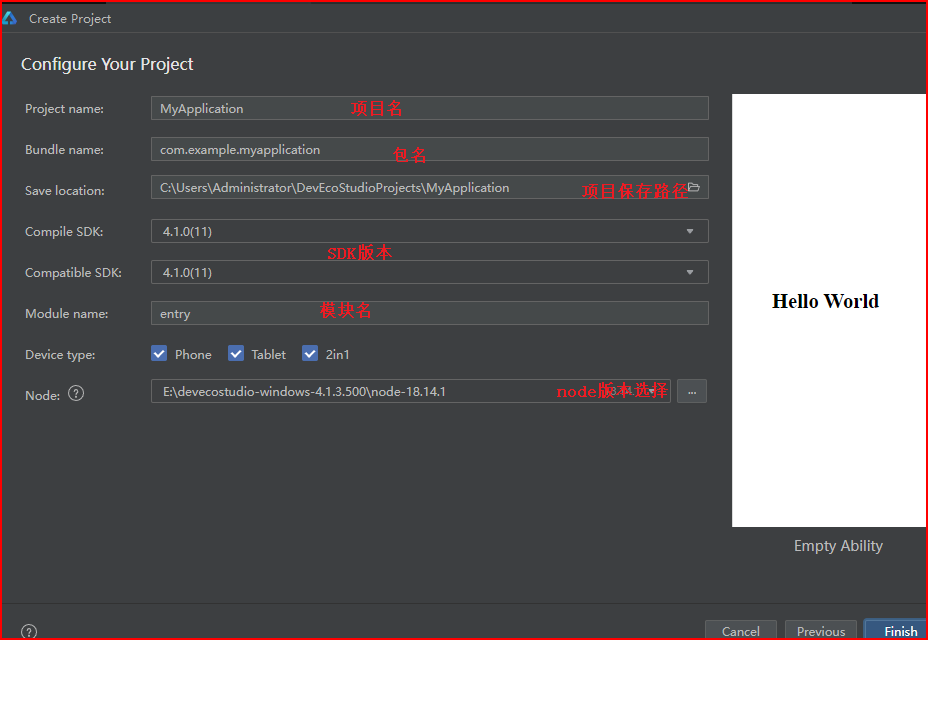
- 填写项目信息并点击完成按钮,项目建立完成
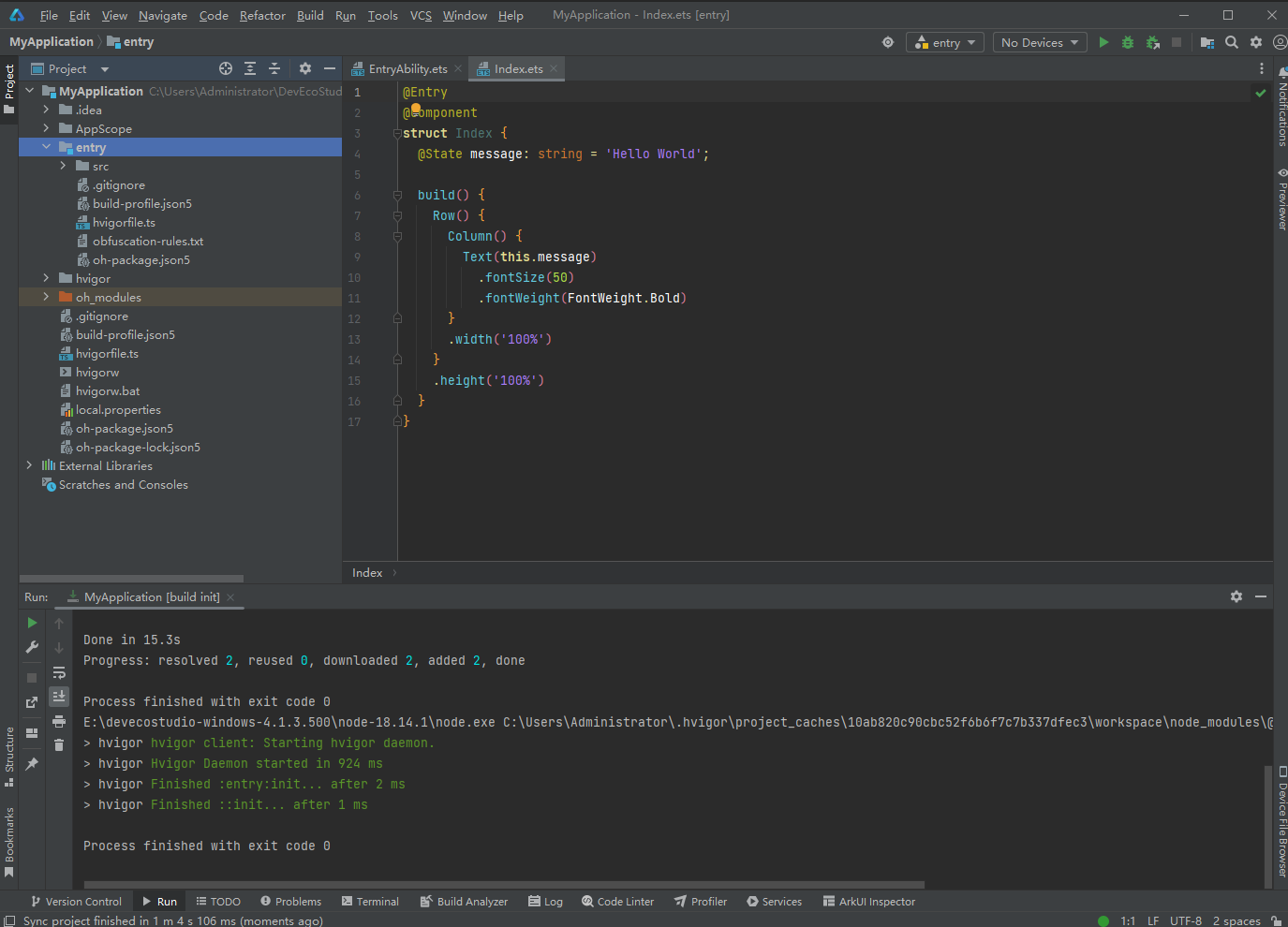
- 点击右侧边栏previewer可以预览代码效果
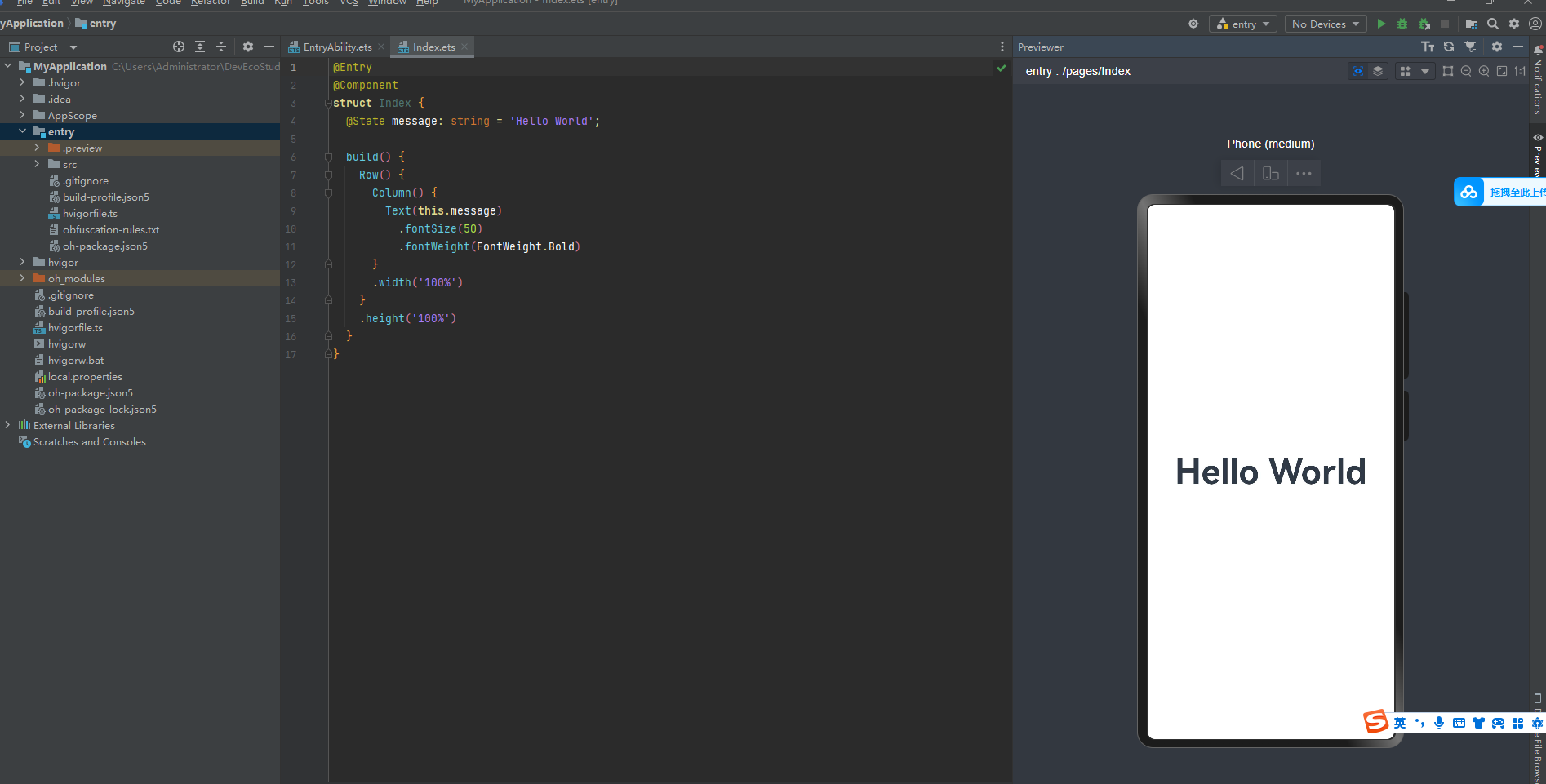
三、ARkTS语言
简介
ArkTS是HarmonyOS应用开发语言。它在保持TypeScript(简称TS)基本语法风格的基础上,对TS的动态类型特性施加更严格的约束,引入静态类型。同时,提供了声明式UI、状态管理等相应的能力,让开发者可以以更简洁、更自然的方式开发高性能应用
日志打印
console.log("今天也是加油的一天。")

基础数据类型、变量、常量
- 基础数据类型
// 三种常见的基础数据类型
// string 字符串
// number 数字
// boolean 布尔(真、假)console.log(typeof "varin")
console.log(typeof 1)
console.log(typeof true)
console.log(typeof false)
- 变量
//用来存储数据的容器
// 命名规则:只能包含数字、字符、下划线、$,不能以数字开头;不使用关键字和保留字;区分大小写
// 语法: let 变量名: 类型 = 值let name : string = "varin"
console.log(name)
// 修改值
name = 'a'
console.log(name)

- 常量
// 存储不可变的数据,强行修改会爆错
// 语法:const 变量名 :数据类型 = 值const PI :number = 3.14
console.log("π:", PI)

有序数组
// 语法: let 数组名:数据类型[] = [值1,值2]
let names:string[] = ["小明","小红","小美"]
// 打印数据中的所有值
console.log(names.toString())
// 修改names数组中下标为0的值
names[0]="小小明"
// 打印nams数组中下标为0的值
console.log(names[0])

函数
简介:函数是特殊功能的可以重复使用的代码块
/*
定义函数
语法:
function 函数名(形参......){
}
调用函数语法:
函数名(实参)
*/
// 场景:传参打印不同数量的☆
function printStars(num:number){if(num<=0){return"数量错误"}let result:string = ""for (let i = 0; i < num; i++) {result+="☆"}return result;
}
// 调用函数方式1
console.log(printStars(1))
console.log(printStars(3))
console.log(printStars(5))
// 调用函数方式2
let starss:string = printStars(6)
console.log(starss)
箭头函数
简介:比普通的函数写法更加的简洁
/*
语法1:
()=>{}
语法2:
#定义
let 函数名=(形参)=>{return 结果
}
#调用:函数名(实参)*/
let printStars = (num:number)=>{let result :string = ""for (let i = 0; i < num; i++) {result+="☆";}return result;
}
console.log(printStars(1))
console.log(printStars(3))
console.log(printStars(5))
let starss:string = printStars(6)
console.log(starss)

对象
简介:对象是用于描述物体的行为和特征,可以存储多种数据的容器。
/*
定义:
1 通过interface接口约定,对象的结构类型:
语法:
interface 接口名{属性1:类型属性2:类型
}2 调用对象语法:
let 对象名:接口名={属性1:值属性1:值
}
*/
//
interface Person{name:stringage:numberweight:number
}
let person :Person={name:'张三',age:11,weight:111.1
}
console.log(person.name)
console.log(person.age.toString())
console.log(person.weight.toString())
对象方法
简介:描述对象的行为
/*
1、约定方法类型
语法:
interface 接口名{方法名:(形参)=>返回值类型
}
2、添加方法(箭头函数)
语法:
let 对象名:接口名={方法名:(形参)={方法体}
}
*/
interface Person {name:string,play:(type:string)=>void
}let person : Person={name:'张三',play:(type:string)=>{console.log(person.name+"喜欢玩"+type+"类型的游戏")}
}
console.log(person.name)
person.play("创造")
联合类型
简介:联合类型是一种灵活的数据类型,它修饰的变量可以存储不同类型的数据。
/*场景:一个变量既要存字符串也要存数字类型语法:let 变量:类型1 | 类型2| 类型3=值
*/
let result : number |string = 100
console.log(typeof result)
result = "A"
console.log(typeof result)

扩展:联合类型也可以限制数据在一个范围内
// 性别限制:值只能是man或woman,填写其他将会报错。
let gender: 'man'| "woman" = "man"
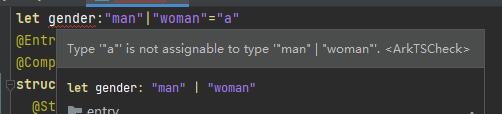
枚举类型
简介:约定变量只能在一组数据范围内选择值
/*
定义语法:
enum 常量名{
常量1=值,
常量2=值,}
调用语法:
常量名.常量1
*/
enum Colors{Red="#f00",Green="#0f0",Blue="#00f"
}
console.log(Colors.Red)
// 约束类型调用
let green :Colors = Colors.Green
console.log(green)
四、初识鸿蒙应用界面开发
Index.ets文件解读
@Entry
@Component
struct Index {@State message: string = 'varin';build() { // 构建Row() { // 行Column() { // 列Text(this.message) // 文本.fontSize(12) // 字体大小.fontWeight(FontWeight.Bold) // 字体粗细.fontColor("red") // 字体颜色}.width('100%') // 列宽}.height('50px') // 行高}
}
界面开发-布局思路
布局思路:先排版,再放内容。
注意点:build只能有一个根元素,并且是容器组件
扩展:
- ArkUI(方舟开发框架)是构建鸿蒙应用的界面框架
- 构建页面的最小单位是:组件
- 组件的分类
- 基础组件:页面呈现的基础元素如:文字、图片、按钮等
- 容器组件:控制布局排布,如:Row行,Column列等。
组件语法:
- 容器组件:Row、Column
容器组件(){}
- 基础组件:文字Text、图片
基础组件(参数).参数方法(参数)
示例效果实现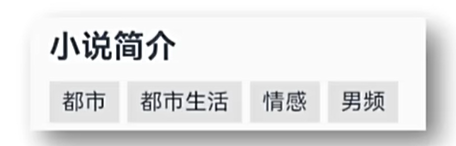
@Entry
@Component
struct Index {@State message: string = 'varin';build() {Column(){Text("小说简介").textAlign(TextAlign.Start).width("100%").padding("20").fontWeight(FontWeight.Bold)Row(){Text("都市").textAlign(TextAlign.Start).width("23%").padding("5").fontWeight(FontWeight.Bold).backgroundColor("#f5f5f5").margin("10px")Text("生活").textAlign(TextAlign.Start).width("23%").padding("5").fontWeight(FontWeight.Bold).backgroundColor("#f5f5f5").margin("10px")Text("情感").textAlign(TextAlign.Start).width("23%").padding("5").fontWeight(FontWeight.Bold).backgroundColor("#f5f5f5").margin("10px")Text("男频").textAlign(TextAlign.Start).width("23%").padding("5").fontWeight(FontWeight.Bold).backgroundColor("#f5f5f5").margin("10px")}.width("100%").height("100px")}}
}
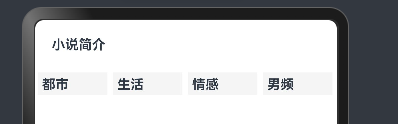
组件的属性方法
- 组件方法使用
/*
组件(){}
.属性方法(参数)
.属性方法(参数)
*/Text("男频").textAlign(TextAlign.Start).width("23%").padding("5").fontWeight(FontWeight.Bold).backgroundColor("#f5f5f5").margin("10px")
- 通用属性
width()
height()
backgroundColor()
- 实现效果

// 初始结构代码
@Entry
@Component
struct Index {@State message: string = 'varin';build() {Column(){Text("小说简介")Row(){Text("都市")Text("生活")Text("情感")Text("男频")}}}
}
// 实现效果代码
@Entry
@Component
struct Index {@State message: string = 'varin';build() {Column(){Text("小说简介").width("100%").fontSize(18).height(40).fontWeight(FontWeight.Bold) // 100---900Row(){Text("都市").width(50).height(30).backgroundColor(Color.Orange)Text("生活").width(50).height(30).backgroundColor(Color.Pink)Text("情感").width(50).height(30).backgroundColor(Color.Yellow)Text("男频").width(50).height(30).backgroundColor(Color.Gray)}.width("100%")}}
}

字体颜色
- 简介:给字体设置颜色
- 使用方法
- 使用Color枚举类
- 使用十六进制自己定义颜色
// 使用枚举类
Text("xx").fontColor(Color.Pink)
// 使用十六进制定义
Text("xx").fontColor("#f00")
实现效果
@Entry
@Component
struct Index {@State message: string = 'varin';build() {Column(){Text("学鸿蒙").width("100%").height(30).lineHeight(30).fontWeight(500)Row(){Text("置顶").width(30).height(20).fontSize(12).fontColor("#ff910404")Text("新华社").width(40).height(20).fontSize(12).fontColor("#ff918f8f")}.width("100%")}}
}
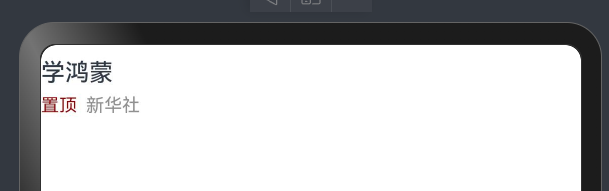
文字溢出省略号、行高
- 语法
/*溢出省略号语法,需要配合maxLines(行数)使用
*/
.textOverflow({overflow:TextOverflow:xxx
})
// 行高
.lineHeight(高度)
- 实现效果
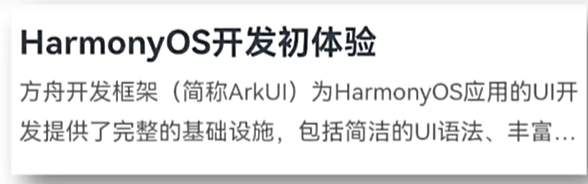
@Entry
@Component
struct Index {@State message: string = 'varin';build() {Column(){Text("Harmony OS开发").height(50).lineHeight(50).width("100%").fontSize(34).fontWeight(FontWeight.Bold)Row(){Text("方舟开发框架(简称ArkUI)为HarmonyOS应用的UI开发提供了完整的基础设施,包括境界的UI语法、丰富的").maxLines(2).textOverflow({overflow:TextOverflow.Ellipsis}).height(60).lineHeight(30)}}}
}
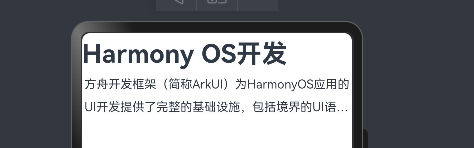
图片组件
- 语法
// 本地图片存放位置:src/main/resources/base/media
// 网络图片:使用url即可
Image(图片数据源)
// 引用图片写法:
Image($r("app.media.文件名"))
- 大致实现效果
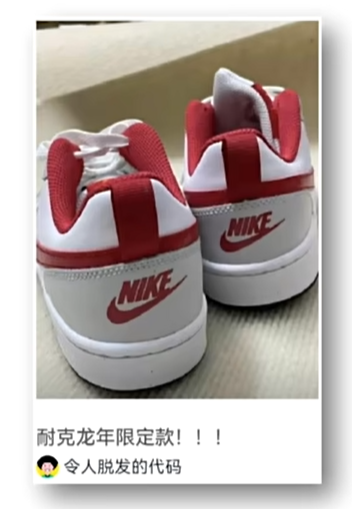
@Entry
@Component
struct Index {@State message: string = 'varin';build() {Column(){Image("https://p4.itc.cn/images01/20231117/8fc1311a803348288b8af7139f47c364.jpeg").height(200).width("100%").borderRadius(10)Text("Harmony OS开发").width("100%").lineHeight(30).fontSize(18).fontWeight(FontWeight.Bold)Text("方舟开发框架(简称ArkUI)为HarmonyOS应用的UI开发提供了完整的基础设施,包括境界的UI语法、丰富的").maxLines(2).textOverflow({overflow:TextOverflow.Ellipsis}).textIndent(20).lineHeight(30)Row(){Image("https://p4.itc.cn/images01/20231117/8fc1311a803348288b8af7139f47c364.jpeg").height(20).width(20).borderRadius(100)Text("Varin").fontWeight(400).width(40).textAlign(TextAlign.End)Text("2024-06-22").fontWeight(400).width("80%").fontColor("#ff797575").textAlign(TextAlign.End)}.width("100%").height(40)} .margin("1%")}
}
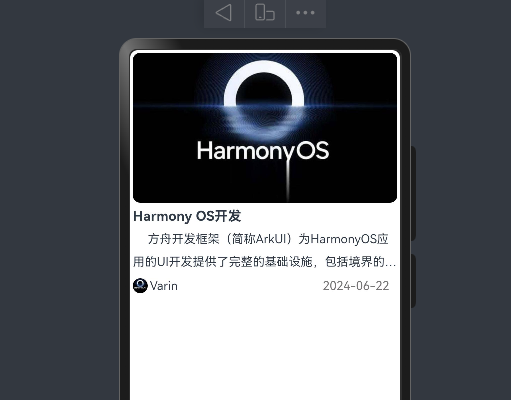
输入框和按钮
- 语法
// 输入框
// 参数对象:placeholder 提示文本
// 属性方法:.type(InputType.xxx) 设置输入框的类型
TextInput(参数对象)
.属性方法()
// 示例:
TextInput({placeholder:"占位符"
}).type(InputType.Password)// 按钮语法
Button("按钮文本")- 实现效果
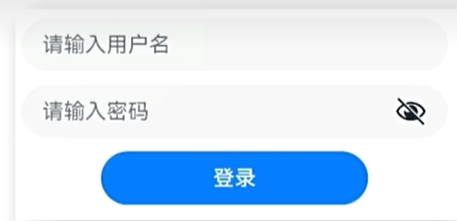
@Entry
@Component
struct Index {@State message: string = 'varin';build() {Column() {TextInput({placeholder:"请输入用户名"}).width("96%").height(60).margin(10)TextInput({placeholder:"请输入密码"}).width("96%").height(60).margin(10).type(InputType.Password)Button("登录").width("50%")}.width("100%").height(40)}
}
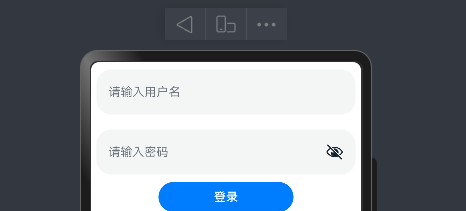
控件之间的间隙
- 语法
// 控制Colunm 和Row内元素的间隙
Column({space:10
})
综合-华为登录
实现效果图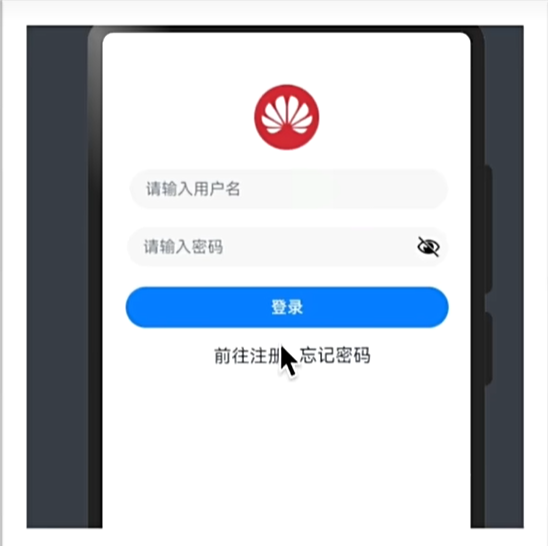
@Entry
@Component
struct Index {@State message: string = 'varin';build() {Column(){Row(){}.height(60)Image($r("app.media.hw")).width(60).height(60).borderRadius(60)Column({space:20}){TextInput({placeholder:"请输入用户名"}).width("96%")TextInput({placeholder:"请输入密码"}).type(InputType.Password).width("96%")Button("登录").width("96%")}.margin("2%")Row({space:10}){Text("前往注册")Text("忘记密码")}}}
}
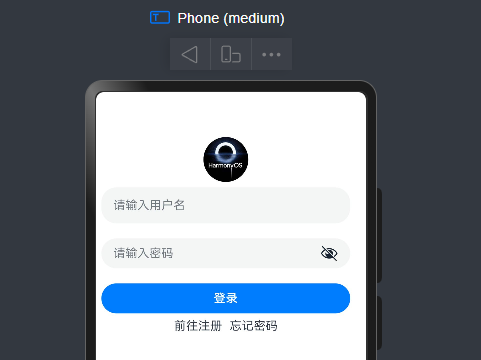
SVG图标
介绍:SVG图标,任意放大缩小不失真,可以改颜色
- 语法
// 语法和Image类似
// .fillColor("#f00") 修改颜色Image($r("app.media.ic_public_play_next")).fillColor("#f00").width(20).width(20)
布局元素
- 语法
/
*内边距:padding()外边距:margin()边框:border()*
/
// 1.padding使用
// 场景一:四边边距都一样
padding(10)
// 场景二:四边边距不一样
padding({top:10,right:1,bottom:11,left:23
})// 2.margin使用
// 场景一:四边边距都一样
margin(10)
// 场景二:四边边距不一样
margin({top:10,right:1,bottom:11,left:23
})
// 3.border使用
// 场景一:四边边框都一样Text("aaa").border({color:"#ff0", // 颜色width:1, // 必填radius:10, // 圆角style:BorderStyle.Solid // 边框类型:Solid(实线)})
// 场景二:四边边框不一样(只设置了右边框)Text("aaa").border({color:"#ff0",width:{right:1},radius:10,style:BorderStyle.Solid})
- 实现效果一
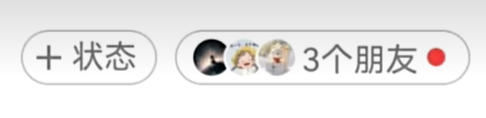
@Entry
@Component
struct Index {@State message: string = 'varin';build() {Row(){Row(){Image($r("app.media.ic_public_list_add_transparent")).width(15).height(15)Text("状态").fontColor("#ff7e7d7d").fontSize(12).margin({left:5,right:7})}.border({width:1,color:"#ffb1aeae",style:BorderStyle.Solid,radius:30}).margin({left:10,top:10}).padding(5)Row(){Image($r("app.media.hw")).borderRadius(50).width(15).height(15)Image($r("app.media.hw")).borderRadius(50).width(15).height(15).margin({left:-5})Image($r("app.media.hw")).borderRadius(50).width(15).height(15).margin({left:-5})Text("3个朋友").fontColor("#ff7e7d7d").fontSize(12).margin({left:5})Row(){}.width(10).height(10).borderRadius(50).backgroundColor("red").margin({left:10,right:10})}.border({width:1,color:"#ffb1aeae",style:BorderStyle.Solid,radius:30}).margin({left:10,top:10}).padding(5)}}
}
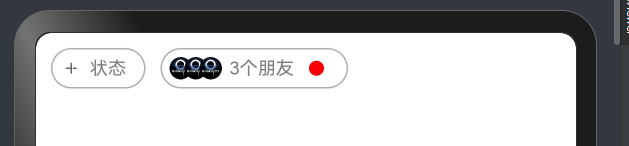
- 实现效果二
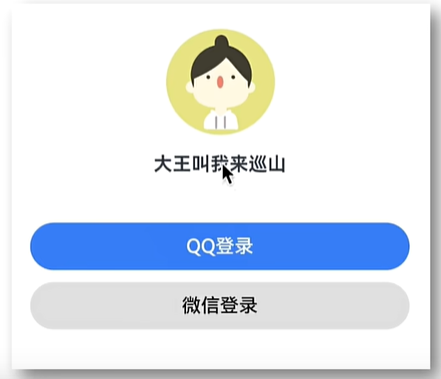
@Entry
@Component
struct Index {@State message: string = 'varin';build() {Column(){Image($r("app.media.hw")).borderRadius(50).width(100).height(100)Text("大王叫我来巡山").fontWeight(FontWeight.Bold).margin({top:10,bottom:50})Button("QQ登录").width("96%").margin({bottom:10})Button("微信登录").width("96%").backgroundColor("#ffe5e5e5").fontColor("#000")}.margin({top:20,left:"2%",right:'2%'}).width("96%")
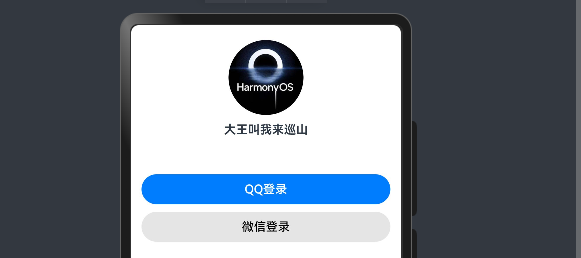
组件圆角
- 语法
// borderRadius使用
// 场景一:四边都一样
borderRadius(10)
// 场景二:四边不一样
.borderRadius({topLeft:1,topRight:2,bottomLeft:1,bottomRight:2
})
背景属性
- 语法
/*
背景色:backgroundColor
背景图:backgroundImage
背景图位置:backgroundOpsition
背景图尺寸:backgroundSize*/
- 示例:背景图
/*
ImageRepeat:平铺枚举*/
@Entry
@Component
struct Index {@State message: string = 'varin';build() {Column(){Text("测试").backgroundImage($r("app.media.hw"),ImageRepeat.XY).width("100%").height("100%").fontColor("red")}.padding(20)}
}
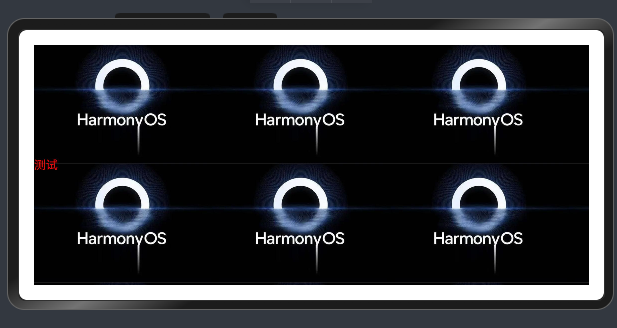
- 示例:背景图位置
/*
backgroundImagePosition()
两种形式:
一、使用x,y轴
二、使用Alignment枚举类*/
@Entry
@Component
struct Index {@State message: string = 'varin';build() {Column(){Text("测试").backgroundImage($r("app.media.hw")).backgroundColor(Color.Pink).backgroundImagePosition(Alignment.Center).width("100%").height("100%").fontColor("red")}.padding(20)}
}
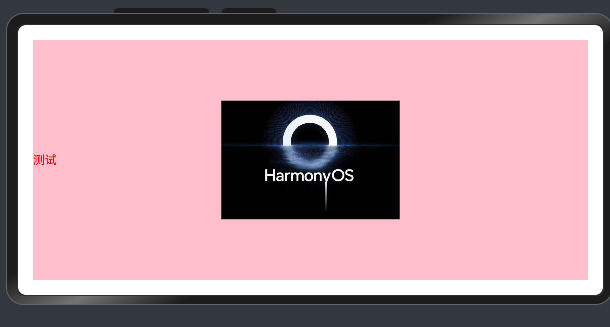
- 示例:背景图大小
/*两种方式:方式一:backgroundSize({width:10,heigth:10}}方式二:使用枚举:ImageSize
*/
背景定位-单位问题
- 扩展:
- 背景使用的单位是px(像素点)
- 宽高默认单位:vp(虚拟像素),可以对不同设备会自动转换,保证不同设备视觉一致。
- vp2px():可将vp进行转换,得到px的数值
线性布局
线性布局(LineLayout)通过线性容器Column和Row创建。
- 语法
// column:垂直
// Row: 水平
- 排布主方向上的对齐方式
// 属性
.justifyContent(枚举FlexAlign)
// 枚举三个参数:Start(上) Center(中)End(下)

布局案例-个人中心-顶部导航
- 实现效果

@Entry
@Component
struct Index {@State message: string = 'varin';build() {Column(){Row(){Image($r("app.media.ic_arrow_left")).width(20)Text("个人中心")Image($r("app.media.ic_more")).width(20)}.height(40).backgroundColor(Color.White).width("100%").padding(10).justifyContent(FlexAlign.SpaceBetween).border({width:{bottom:1},style:BorderStyle.Solid,color:"#ffe0e0dc"})}.width("100%").height("100%").backgroundColor("#ffe9e9e9")}
}
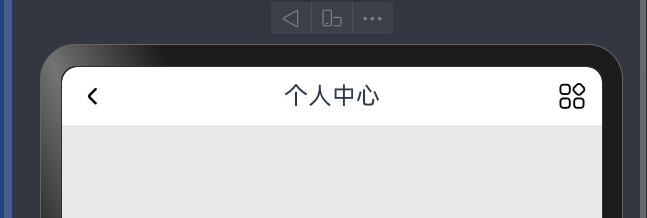
线性布局-交叉轴对齐方式
// 属性:alignitems()
// 参数:枚举类型
// 交叉轴在水平方向:horizontalalign
// 交叉轴在垂直方向:verticalalign// Column>>>>h
//Row>>>>V
案例-得物列表项展示
实现效果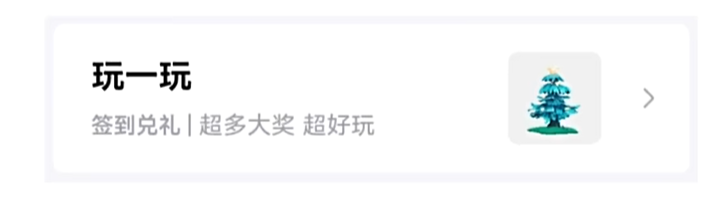
@Entry
@Component
struct Index {@State message: string = 'varin';build() {Column(){Row(){Column(){Text("玩一玩").fontSize(20).lineHeight(40).fontWeight(FontWeight.Bold).textAlign(TextAlign.Start)Row(){Text("签到兑礼").fontColor("#ffaeacac").fontSize(14)Text("|").fontColor("#ffaeacac").fontSize(14).margin({left:5,right:5})Text("超多大奖").fontColor("#ffaeacac").fontSize(14)Text("超好玩").fontColor("#ffaeacac").fontSize(14)}}.alignItems(HorizontalAlign.Start).margin({left:20})Image($r("app.media.cat")).width(70).borderRadius(10)Image($r("app.media.ic_arrow_right")).fillColor("#ff858383").width(30).margin({right:15})}.justifyContent(FlexAlign.SpaceBetween).width("100%").height(100).backgroundColor(Color.White).border({color:"#fff3f2f2",width:1,radius:10,style:BorderStyle.Solid})}.width("100%").height("100%").padding(5).backgroundColor("#f5f5f5")}
}
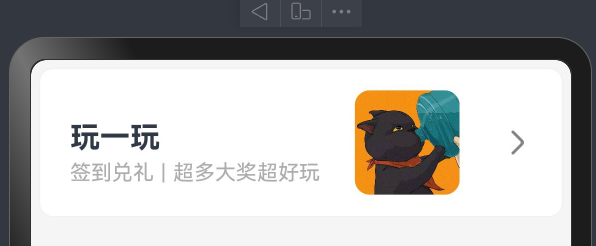
自适应伸缩(权重分配)
- 语法
// 属性
.layoutWeight(权重分配)
- 示例
/*
一行 text3宽为固定值:50,
剩下的宽将分为5分
text1占1份
text2占4份
*/
@Entry
@Component
struct Index {@State message: string = 'varin';build() {Row() {Text("1").height(30).layoutWeight(1).backgroundColor("#f00")Text("2").height(30).layoutWeight(4).backgroundColor("#0f0")Text("3").height(30).width(50).backgroundColor("#00f")}.width("100%").height(30)}
}

案例-得物卡片
实现效果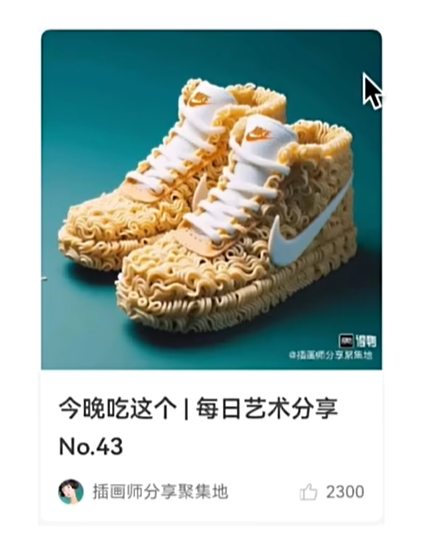
import { Filter } from '@ohos.arkui.advanced.Filter';@Entry
@Component
struct Index {@State message: string = 'varin';build() {Column(){Column(){Text("每日艺术分享.......").fontWeight(700).height(40)Text("No.43").height(20).fontWeight(700)Row(){Image($r("app.media.cat")).width(15).height(15).borderRadius(15)Text("插画师分享聚集地").layoutWeight(1).fontSize(12).padding({left:5})Image($r("app.media.ic_like")).width(10).height(10).fillColor("#ff8f8b8b")Text("2300").fontColor("f5f5f5").fontSize(12).padding({left:5})}.height(40)}.alignItems(HorizontalAlign.Start).padding(10).justifyContent(FlexAlign.End).borderRadius(10).width("70%").backgroundImage($r("app.media.nick")).backgroundImageSize({width:"100%",height:'70%'}).height(350).backgroundColor(Color.White).margin({top:10})}.width("100%").height("100%").backgroundColor("#ffcbc9c9")}
}
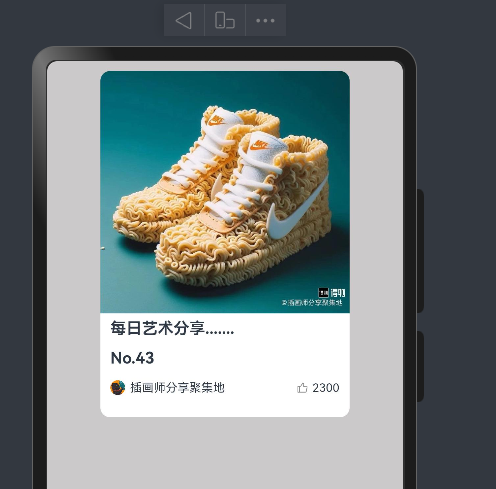
案例-京东登录页
实现效果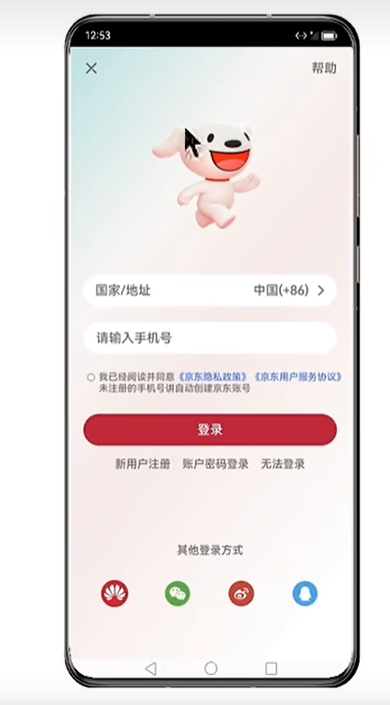
/*
扩展:
checkBox:复选框
span组件,在一段文本中单独修改某些文本,可以使用span包裹
blank组件:弹簧组件,可以自动撑开row或colum的宽或高(填充空白区域)
*/import { Filter } from '@ohos.arkui.advanced.Filter';
@Entry
@Component
struct Index {@State message: string = 'varin';build() {Column(){Row(){Text("×").fontSize(25)Text("帮助")}.width("100%").justifyContent(FlexAlign.SpaceBetween)Image($r("app.media.jd_logo")).width(250)// TextInput({placeholder:"国家/地址"})// .backgroundColor(Color.White)Row(){Text("国家/地址").fontColor("#777").layoutWeight(1)Text("中国(+86)").fontColor("#777")Image($r("app.media.ic_arrow_right")).height(20).fillColor("#777")}.width("100%").height(50).borderRadius(20).backgroundColor(Color.White).padding({left:15,right:15})TextInput({placeholder:"请输入手机号"}).backgroundColor(Color.White).margin({top:10})Row(){// 单选// Radio({// value:'1',// group:"1"// }).checked(false).backgroundColor(Color.White)// 复选Checkbox().width(10)Text(){Span("我已经阅读并同意")Span("《京东隐私政策》").fontColor("#00f")Span("《京东用户服务协议》").fontColor("#00f")Span("未注册的手机号将自动创建京东账号")}.fontSize(13).margin({top:3})// Column({space:5}){//// Text("我已经阅读并同意《京东隐私政策》 《京东用户服务协议》")// .padding({top:12})// .fontSize(11)////// Text("未注册的手机号将自动创建京东账号")// .fontSize(11)//// }.layoutWeight(1)// .alignItems(HorizontalAlign.Start)}.alignItems(VerticalAlign.Top).margin({top:25})// .backgroundColor("red")Button("登录").width("100%").backgroundColor("#ffc11010").margin({top:15})Row(){Text("新用户注册").fontSize(12).fontColor("#666")Text("账号密码登录").fontSize(12).fontColor("#666")Text("无法登录").fontSize(12).fontColor("#666")}.width("100%").padding(15).justifyContent(FlexAlign.SpaceEvenly)Blank()Column(){Text("其他登录方式").fontSize(14).margin({bottom:20})Row(){Image($r("app.media.jd_huawei")).width(32).borderRadius(16)Image($r("app.media.jd_wechat")).width(32).borderRadius(16).fillColor("#ff089408")Image($r("app.media.jd_weibo")).width(32).borderRadius(16).fillColor("#ffd41010")Image($r("app.media.jd_QQ")).width(32).borderRadius(16).fillColor("#ff05afcd")}.width("100%").justifyContent(FlexAlign.SpaceBetween).padding({left:20,right:20})}.margin({bottom:10})}.width("100%").height("100%").backgroundImage($r("app.media.jd_login_bg")).backgroundImageSize(ImageSize.Cover).padding({left:15,right:15,top:10,bottom:20})}
}
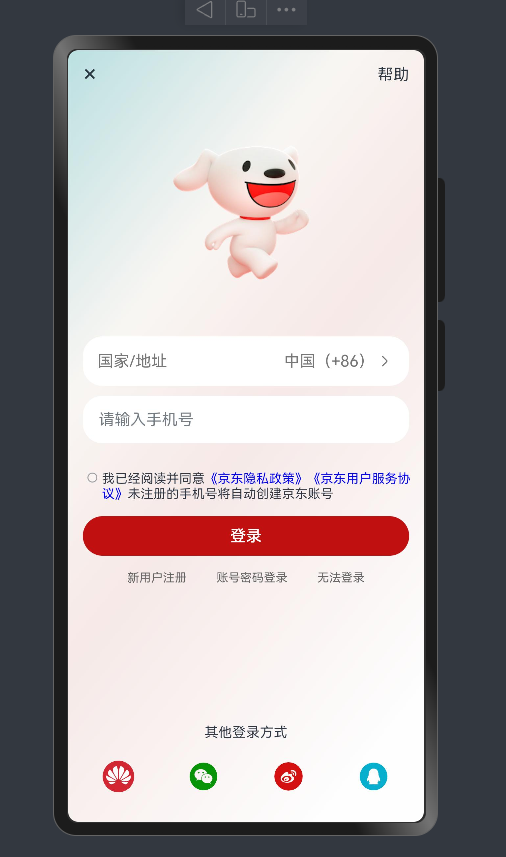
相关文章:
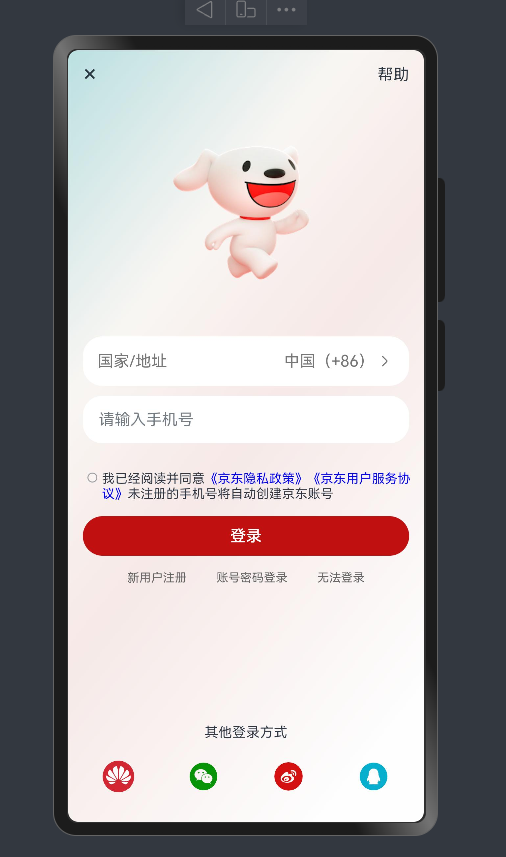
鸿蒙 HarmonyOS NEXT星河版APP应用开发—上篇
一、鸿蒙开发环境搭建 DevEco Studio安装 下载 访问官网:https://developer.huawei.com/consumer/cn/deveco-studio/选择操作系统版本后并注册登录华为账号既可下载安装包 安装 建议:软件和依赖安装目录不要使用中文字符软件安装包下载完成后࿰…...
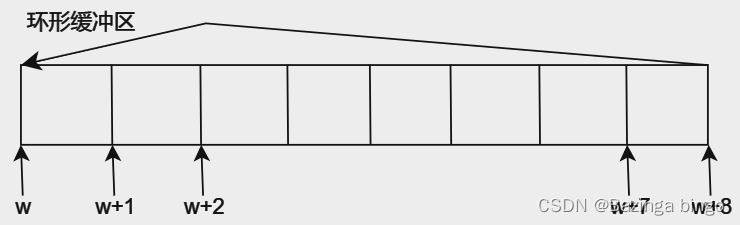
[FreeRTOS 基础知识] 互斥访问与回环队列 概念
文章目录 为什么需要互斥访问?使用队列实现互斥访问休眠和唤醒机制环形缓冲区 为什么需要互斥访问? 在裸机中,假设有两个函数(func_A, func_B)都要修改a的值(a),那么将a定义为全局变…...
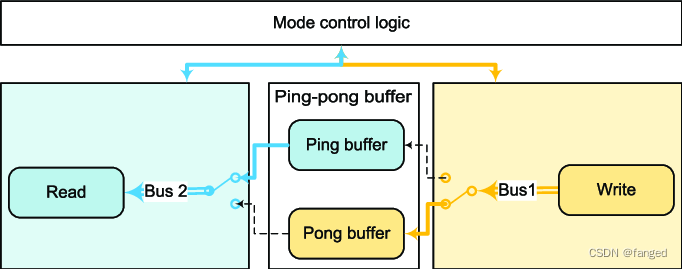
音视频的Buffer处理
最近在做安卓下UVC的一个案子。正好之前搞过ST方案的开机广告,这个也是我少数最后没搞成功的项目。当时也有点客观原因,当时ST要退出机顶盒市场,所以一切的支持都停了,当时啃他家播放器几十万行的代码,而且几乎没有文档…...

【总结】攻击 AI 模型的方法
数据投毒 污染训练数据 后门攻击 通过设计隐蔽的触发器,使得模型在正常测试时无异常,而面对触发器样本时被操纵输出。后门攻击可以看作是特殊的数据投毒,但是也可以通过修改模型参数来实现 对抗样本 只对输入做微小的改动,使模型…...
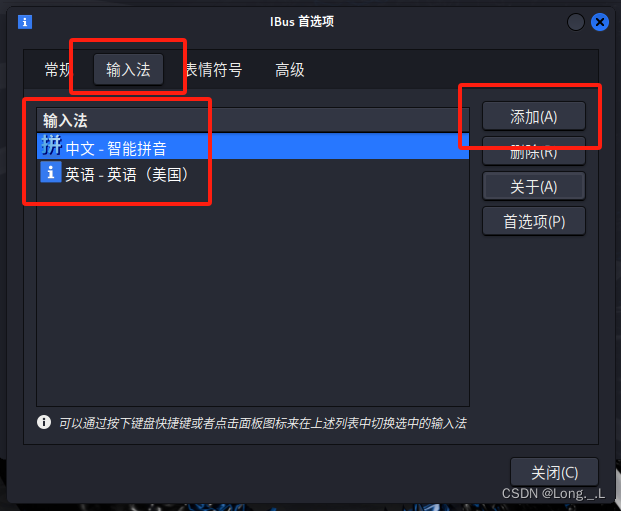
Linux配置中文环境
文章目录 前言中文语言包中文输入法中文字体 前言 在Linux系统中修改为中文环境,通常涉及以下几个步骤: 中文语言包 更新源列表: 更新系统的软件源列表和语言环境设置,确保可以安装所需的语言包。 sudo apt update sudo apt ins…...

深入解析 iOS 应用启动过程:main() 函数前的四大步骤
深入解析 iOS 应用启动过程:main() 函数前的四大步骤 背景描述:使用 Objective-C 开发的 iOS 或者 MacOS 应用 在开发 iOS 应用时,我们通常会关注 main() 函数及其之后的执行逻辑,但在 main() 函数之前,系统已经为我们…...

textarea标签改写为富文本框编辑器KindEditor
下载 - KindEditor - 在线HTML编辑器 KindEditor的简单使用-CSDN博客 一、 Maven需要的依赖: 如果依赖无法下载,可以多添加几个私服地址: 在Maven框架中加入镜像私服 <mirrors><!-- mirror| Specifies a repository mirror site to…...
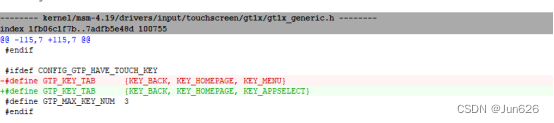
高通安卓12-Input子系统
1.Input输入子系统架构 Input Driver(Input设备驱动层)->Input core(输入子系统核心层)->Event handler(事件处理层)->User space(用户空间) 2.getevent获取Input事件的用法 getevent 指令用于获取android系统中 input 输入事件,比如获取按键上报信息、获…...

HTML 事件
HTML 事件 HTML 事件是发生在 HTML 元素上的交互瞬间,它们可以由用户的行为(如点击、按键、鼠标移动等)或浏览器自身的行为(如页面加载完成、图片加载失败等)触发。在 HTML 和 JavaScript 的交互中,事件扮演着核心角色,允许开发者创建动态和响应式的网页。 常见的 HTM…...

Mysql 官方提供的公共测试数据集 Example Databases
数据集:GitHub - datacharmer/test_db: A sample MySQL database with an integrated test suite, used to test your applications and database servers 下载 test_db: https://github.com/datacharmer/test_db/releases/download/v1.0.7/test_db-1.0.7.tar.gz …...
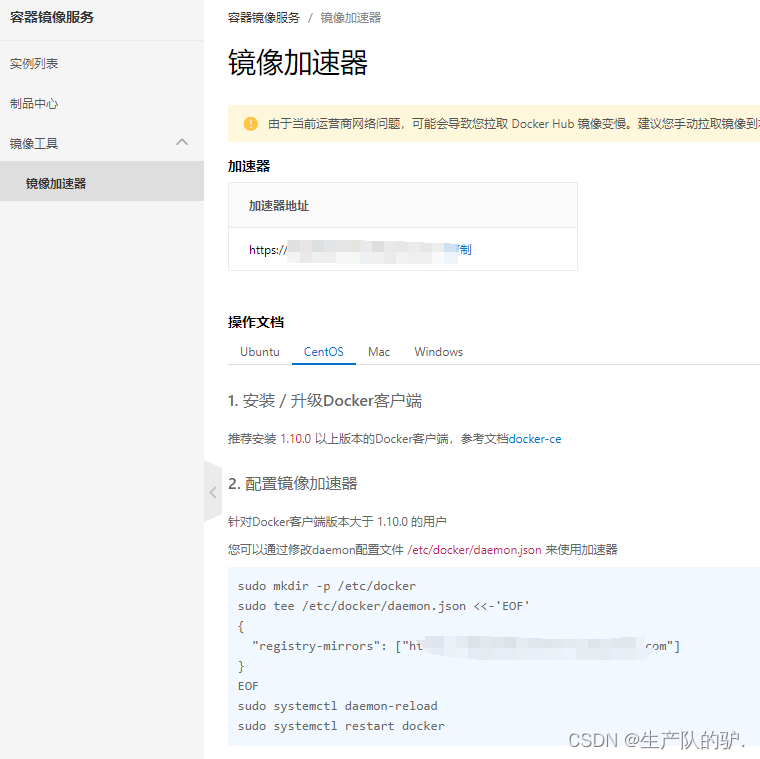
Docker 下载与安装以及配置
安装yum工具 yum install -y yum-ulits配置yum源 阿里云源 yum-config-manager --add-repo https://mirrors.aliyun.com/docker-ce/linux/centos/docker-ce.repo安装Docker 17.03后为两个版本: 社区版(Community Edition,缩写为 CE&#x…...

Java中的集合框架详解:List、Set、Map的使用场景
Java中的集合框架详解:List、Set、Map的使用场景 大家好,我是免费搭建查券返利机器人省钱赚佣金就用微赚淘客系统3.0的小编,也是冬天不穿秋裤,天冷也要风度的程序猿! 在Java编程中,集合框架是一个非常重要…...
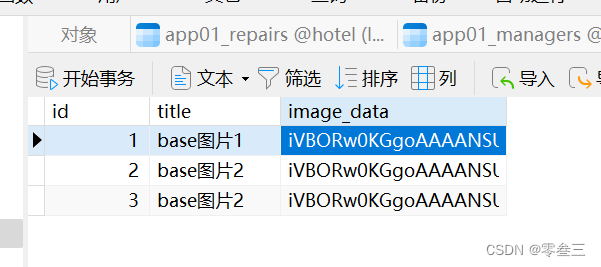
[Django学习]前端+后端两种方式处理图片流数据
方式1:数据库存放图片地址,图片存放在Django项目文件中 1.首先,我们现在models.py文件中定义模型来存放该图片数据,前端传来的数据都会存放在Django项目文件里的images文件夹下 from django.db import modelsclass Image(models.Model):title models.C…...

如何配置IOMMU或者SWIOTLB
1. 前言 这篇文章说明了如何在Linux内核中启用和配置IOMMU和SWOTLB。 当今的计算或者嵌入设备使用一种内存分区的方法进行外设的管理,如显卡、PCI设备或USB设备,都将设备映射为一段内存,用于设备的读写。 传统意义上的IOMMU用于内存映射&a…...
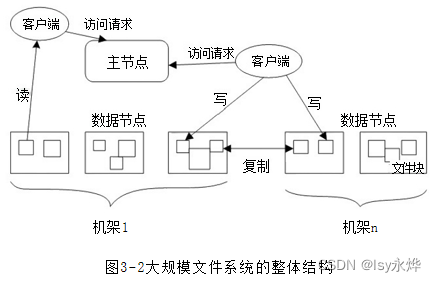
【大数据 复习】第3章 分布式文件系统HDFS(重中之重)
一、概念 1.分布式文件系统把文件分布存储到多个计算机节点上,通过网络实现、文件在多台主机上进行分布式存储的文件系统。(就是你的电脑存a,我的电脑存pple) 2.降低了硬件开销: 与之前使用多个处理器和专用高级硬件的并行化处理装…...
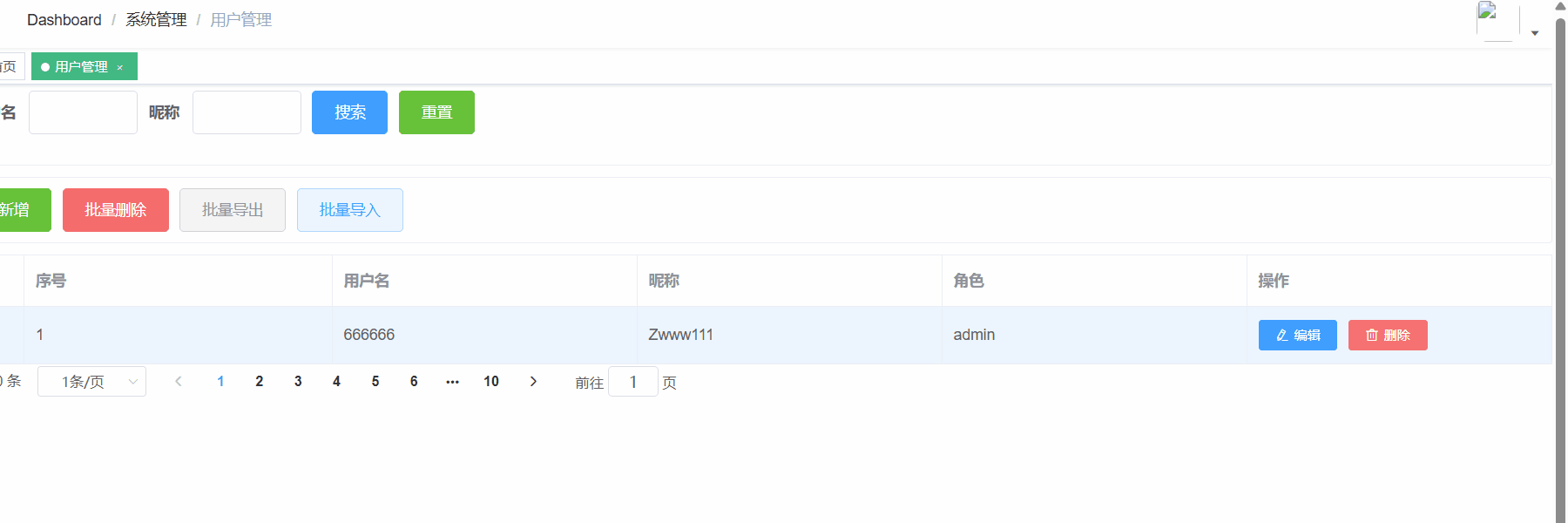
element-ui里message抖动问题
由于element默认屏蔽滚动条,导致取消时弹message时 侧边滚动栏突然回来后引起抖动问题 是由于打开弹窗时出现遮罩层dialog对话框 时引起了元素内容超出自身尺寸 对应的overflow样式内容为hidden,且新建了一个class类内容为增加17 内右边距,当…...
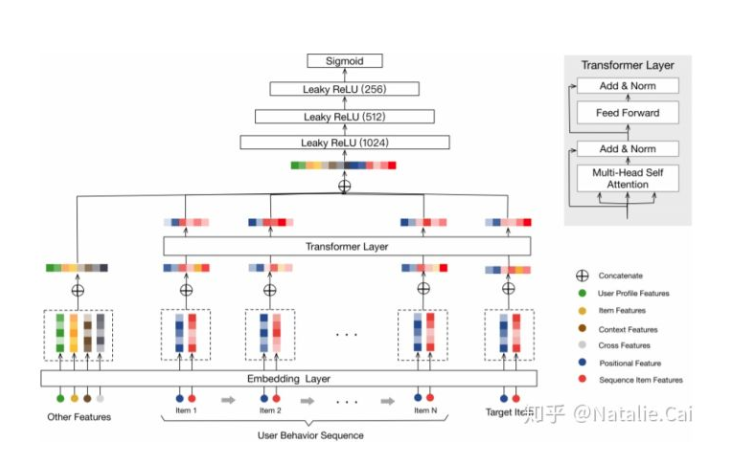
Attention系列总结-粘贴自知乎
1. 梦想做个翟老师:阿里:Behavior Sequence Transformer 解读48 赞同 7 评论文章 优点:捕捉用户行为历史序列中的顺序信息。w2v也是捕捉用户序列信息的,本质差异在于啥? 添加图片注释,不超过 140 字(可选࿰…...
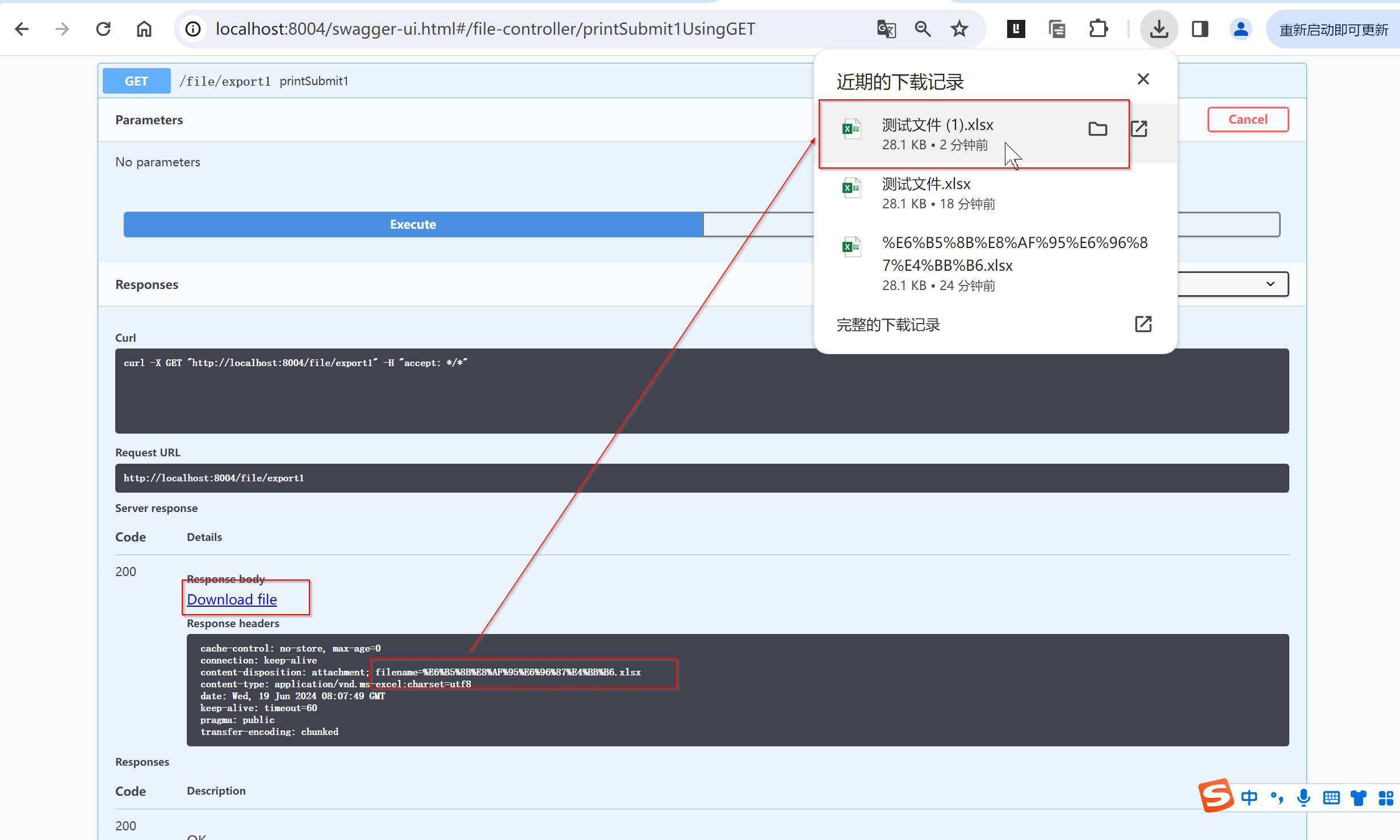
swagger下载文件名中文乱码、swagger导出文件名乱码、swagger文件导出名称乱码、解决swagger中文下载乱码bug
文章目录 一、场景描述:swagger导出文件名称乱码二、乱码原因三、解决方法3.1、方法一、在浏览器中输入地址下载3.2、方法二、swagger升级为2.10.0及以上 四、可能遇到的问题4.1、DocumentationPluginsManager.java:152 一、场景描述:swagger导出文件名称…...
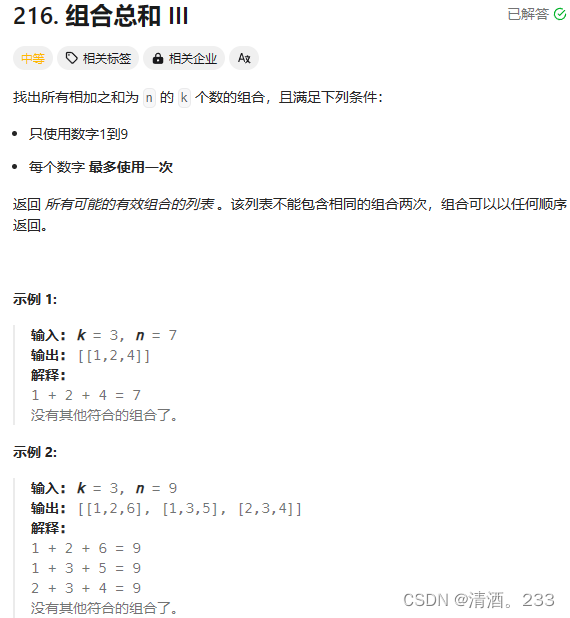
191.回溯算法:组合总和|||(力扣)
代码解决 class Solution { public:vector<vector<int>> result; // 存储所有符合条件的组合vector<int> res; // 当前组合// 回溯函数void backtracing(int k, int n, int index, int sum) {// 如果当前组合的长度等于k,且总和等于nif (res.si…...

JupyterLab使用指南(二):JupyterLab基础
第2章 JupyterLab基础 2.1 JupyterLab界面介绍 JupyterLab的用户界面非常直观和灵活。它包括文件浏览器、工作区、多标签页、命令面板和侧边栏等功能。以下是各个部分的详细介绍: 2.1.1 文件浏览器 文件浏览器位于界面左侧,用于导航和管理文件。你可…...

TDengine 快速体验(Docker 镜像方式)
简介 TDengine 可以通过安装包、Docker 镜像 及云服务快速体验 TDengine 的功能,本节首先介绍如何通过 Docker 快速体验 TDengine,然后介绍如何在 Docker 环境下体验 TDengine 的写入和查询功能。如果你不熟悉 Docker,请使用 安装包的方式快…...

MySQL 隔离级别:脏读、幻读及不可重复读的原理与示例
一、MySQL 隔离级别 MySQL 提供了四种隔离级别,用于控制事务之间的并发访问以及数据的可见性,不同隔离级别对脏读、幻读、不可重复读这几种并发数据问题有着不同的处理方式,具体如下: 隔离级别脏读不可重复读幻读性能特点及锁机制读未提交(READ UNCOMMITTED)允许出现允许…...
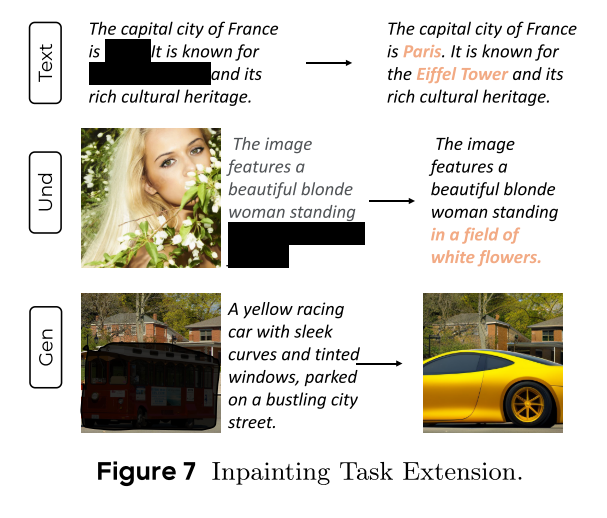
MMaDA: Multimodal Large Diffusion Language Models
CODE : https://github.com/Gen-Verse/MMaDA Abstract 我们介绍了一种新型的多模态扩散基础模型MMaDA,它被设计用于在文本推理、多模态理解和文本到图像生成等不同领域实现卓越的性能。该方法的特点是三个关键创新:(i) MMaDA采用统一的扩散架构…...
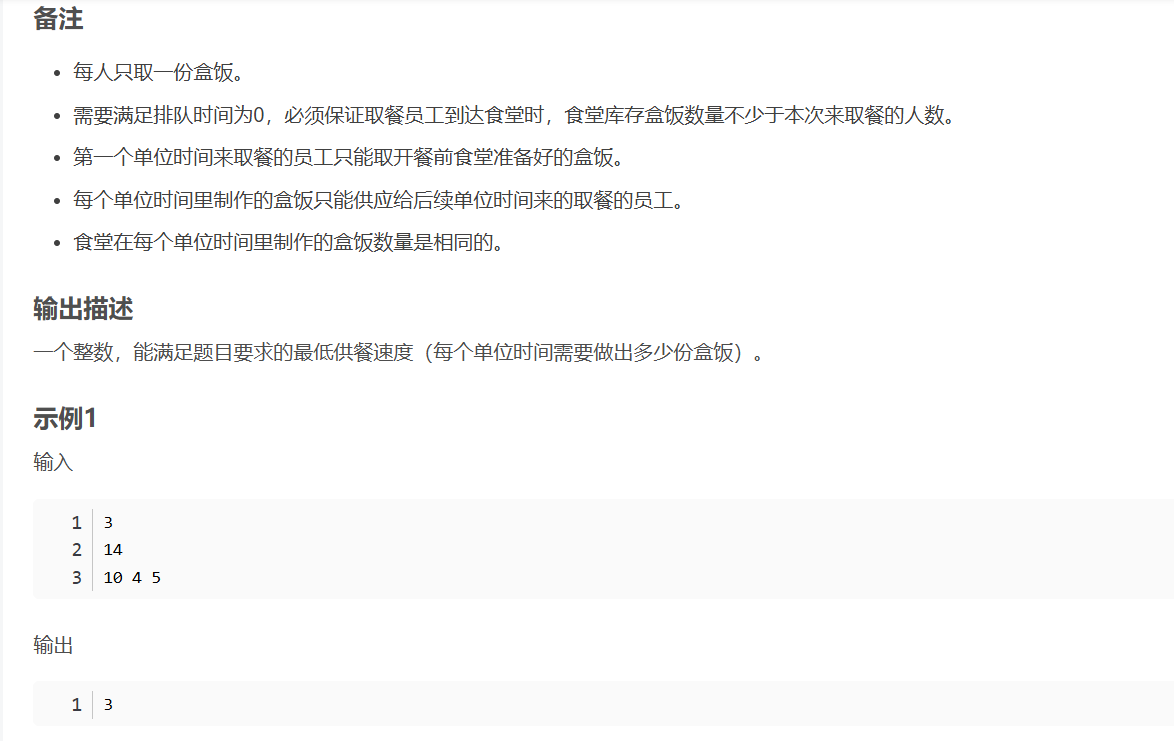
华为OD机试-食堂供餐-二分法
import java.util.Arrays; import java.util.Scanner;public class DemoTest3 {public static void main(String[] args) {Scanner in new Scanner(System.in);// 注意 hasNext 和 hasNextLine 的区别while (in.hasNextLine()) { // 注意 while 处理多个 caseint a in.nextIn…...
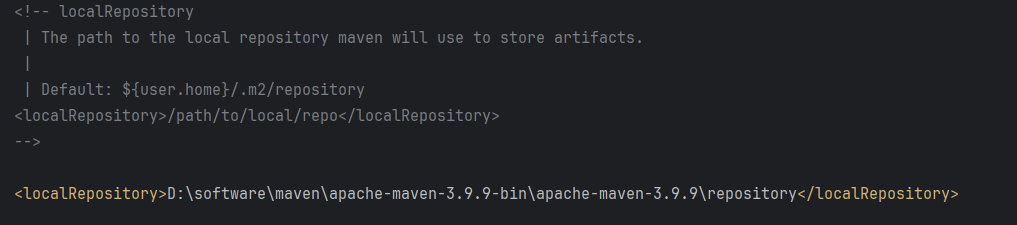
Maven 概述、安装、配置、仓库、私服详解
目录 1、Maven 概述 1.1 Maven 的定义 1.2 Maven 解决的问题 1.3 Maven 的核心特性与优势 2、Maven 安装 2.1 下载 Maven 2.2 安装配置 Maven 2.3 测试安装 2.4 修改 Maven 本地仓库的默认路径 3、Maven 配置 3.1 配置本地仓库 3.2 配置 JDK 3.3 IDEA 配置本地 Ma…...

GC1808高性能24位立体声音频ADC芯片解析
1. 芯片概述 GC1808是一款24位立体声音频模数转换器(ADC),支持8kHz~96kHz采样率,集成Δ-Σ调制器、数字抗混叠滤波器和高通滤波器,适用于高保真音频采集场景。 2. 核心特性 高精度:24位分辨率,…...

Java 二维码
Java 二维码 **技术:**谷歌 ZXing 实现 首先添加依赖 <!-- 二维码依赖 --><dependency><groupId>com.google.zxing</groupId><artifactId>core</artifactId><version>3.5.1</version></dependency><de…...

LeetCode - 199. 二叉树的右视图
题目 199. 二叉树的右视图 - 力扣(LeetCode) 思路 右视图是指从树的右侧看,对于每一层,只能看到该层最右边的节点。实现思路是: 使用深度优先搜索(DFS)按照"根-右-左"的顺序遍历树记录每个节点的深度对于…...

CRMEB 中 PHP 短信扩展开发:涵盖一号通、阿里云、腾讯云、创蓝
目前已有一号通短信、阿里云短信、腾讯云短信扩展 扩展入口文件 文件目录 crmeb\services\sms\Sms.php 默认驱动类型为:一号通 namespace crmeb\services\sms;use crmeb\basic\BaseManager; use crmeb\services\AccessTokenServeService; use crmeb\services\sms\…...

C++ 设计模式 《小明的奶茶加料风波》
👨🎓 模式名称:装饰器模式(Decorator Pattern) 👦 小明最近上线了校园奶茶配送功能,业务火爆,大家都在加料: 有的同学要加波霸 🟤,有的要加椰果…...
